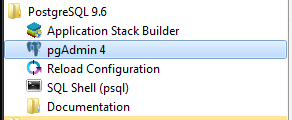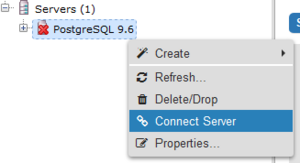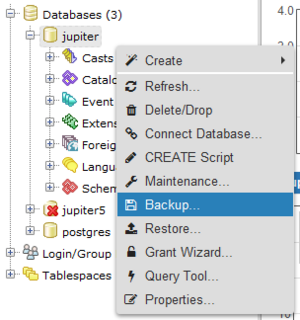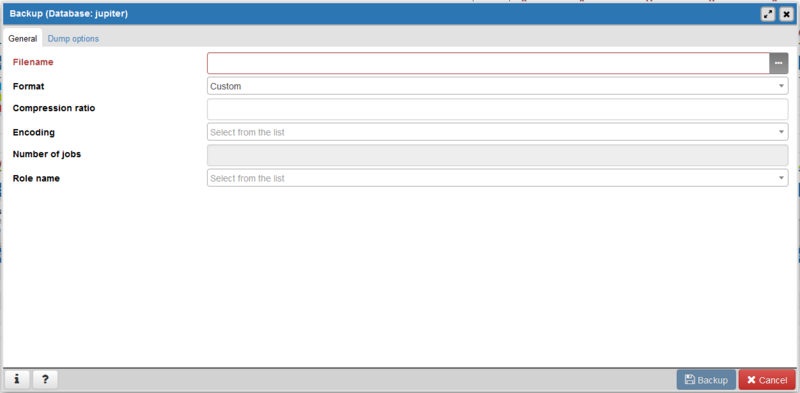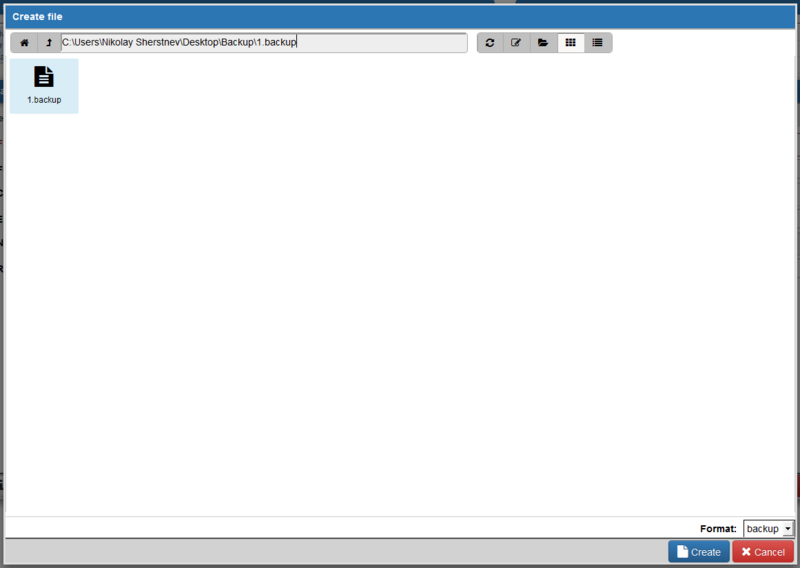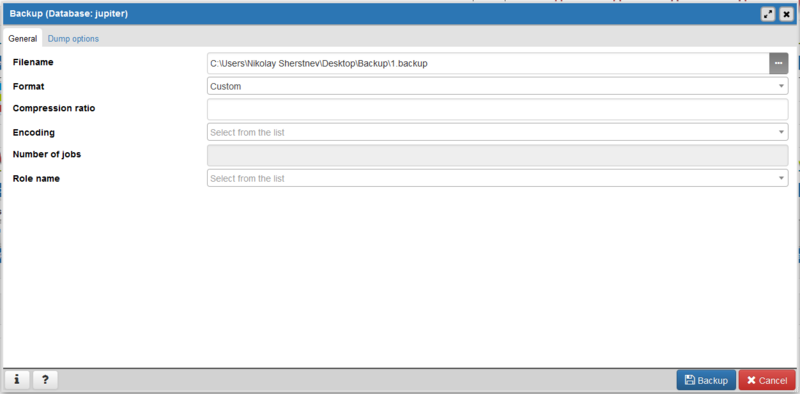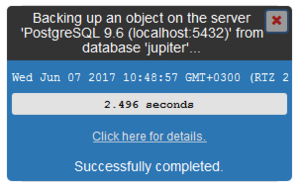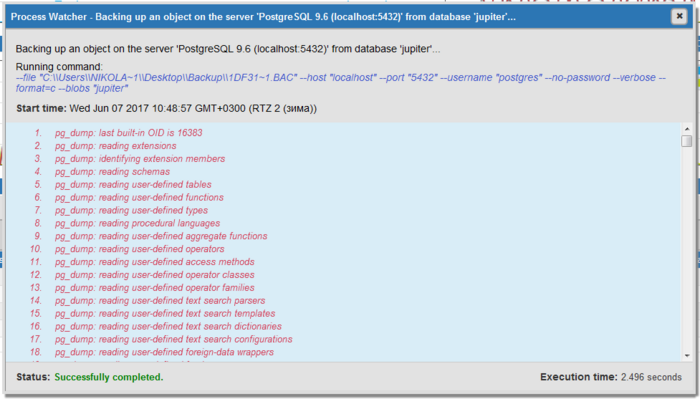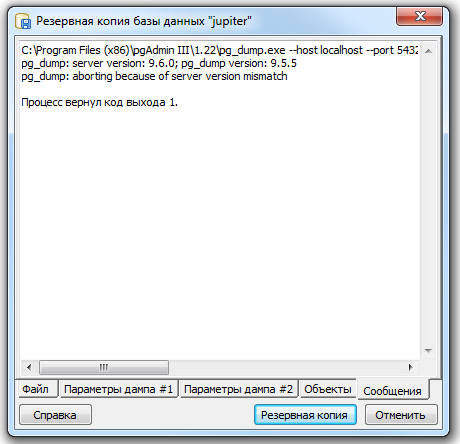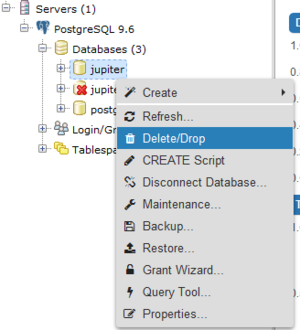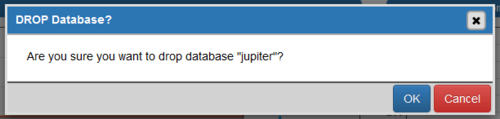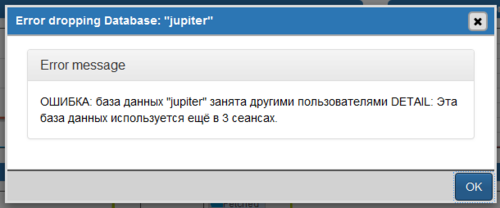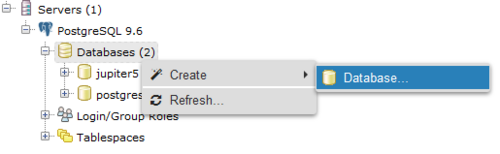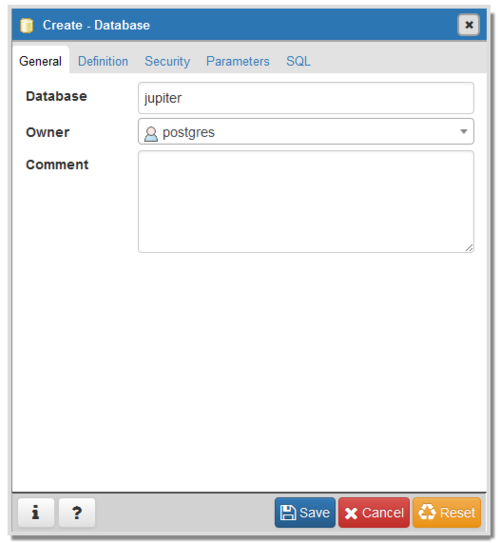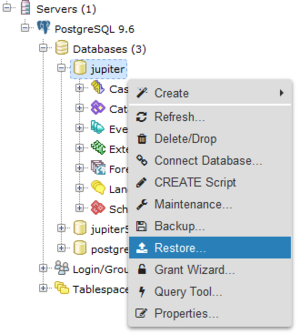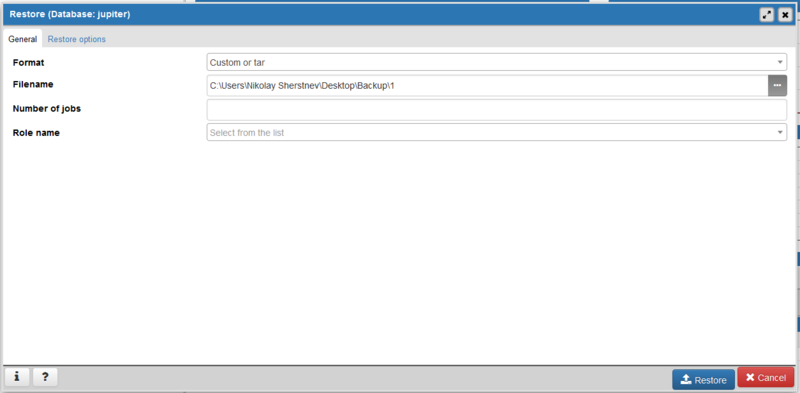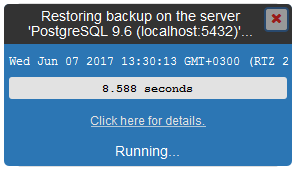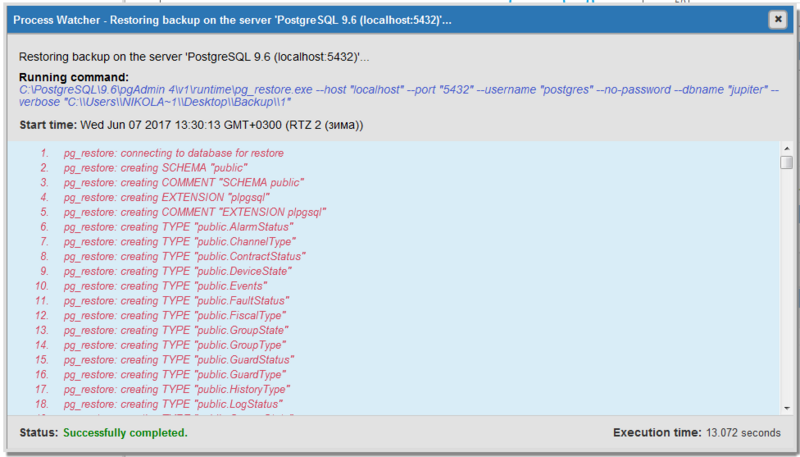Filskiy (обсуждение | вклад) |
T.Denisov (обсуждение | вклад) Нет описания правки |
||
| (не показано 12 промежуточных версий 1 участника) | |||
| Строка 1: | Строка 1: | ||
<div style="float: left; text-align: left; padding-right: 10px;">[[0000100104|Предыдущая страница]]</div> | |||
<div style="float: right; text-align: right; padding-left: 10px;">[[0000100106|Следующая страница]]</div> | |||
<div style="float: center; margin: 0 auto; width: 320px;">[[000010000|Вопросы по ОС Linux Astra SE, КРОС, АРМ]]</div> | |||
<div style="float: center; margin: 0 auto; width: 220px;">[[000010010|PostgreSQL в ОС Linux]]</div> | |||
---- | |||
__TOC__ | |||
=Установка pgAdmin3= | =Установка pgAdmin3= | ||
'''1.''' В ОС Windows при установке PostgreSQL программа pgAdmin устанавливается с общим пакетом.<br> | '''1.''' В ОС Windows при установке PostgreSQL программа pgAdmin устанавливается с общим пакетом.<br> | ||
Так же её можно установить отдельно, скачав с сайта [http://www.pgadmin.org www.pgadmin.org] по ссылкам [https://www.postgresql.org/ftp/pgadmin/pgadmin4/v4.30/windows/ pgAdmin 4 v4.30] или [https://www.postgresql.org/ftp/pgadmin/pgadmin4/v5.0/windows/ pgAdmin 4 v5.0] | Так же её можно установить отдельно, скачав с сайта [http://www.pgadmin.org www.pgadmin.org] по ссылкам [https://www.postgresql.org/ftp/pgadmin/pgadmin4/v4.30/windows/ pgAdmin 4 v4.30] или [https://www.postgresql.org/ftp/pgadmin/pgadmin4/v5.0/windows/ pgAdmin 4 v5.0] | ||
<br> | <br> | ||
'''2.''' Для установки | '''2.''' Для установки pgAdmin3 в '''ОС Linux Astra SE''' необходимо подключить установочный диск в качестве репозитория.<br> | ||
Перед началом установки в файле sources.list закомментируйте все строки, для этого откройте файл на редактирование командой <br> | Перед началом установки в файле sources.list закомментируйте все строки, для этого откройте файл на редактирование командой <br> | ||
'''''sudo nano /etc/apt/sources.list'''''<br> | '''''sudo nano /etc/apt/sources.list'''''<br> | ||
| Строка 20: | Строка 27: | ||
'''''sudo apt update'''''<br> | '''''sudo apt update'''''<br> | ||
И после этого повторить команду: '''''sudo apt install pgadmin3 -y'''''<br> | И после этого повторить команду: '''''sudo apt install pgadmin3 -y'''''<br> | ||
Или можете [https://srv2.jupiter8.ru/kros/uploads/scripts/pgAdmin3_AstraSE.sh скачать наш скрипт] и выполнить команды: | |||
1. Запустить '''Terminal Fly'''. | |||
2. Перейти в каталог, куда был скачан скипт, по-умолчанию - '''''cd $HOME/Загрузки''''' | |||
3. Выполнить команду - '''''sh ./pgAdmin3_AstraSE.sh''''' | |||
После этого в главном меню '''"Пуск"''' появится раздел '''"Разработка"''', в котором будет ярлык '''"pgAdmin3"'''<br> | После этого в главном меню '''"Пуск"''' появится раздел '''"Разработка"''', в котором будет ярлык '''"pgAdmin3"'''<br> | ||
[[Файл:pgAdmin3_menu.png]] | [[Файл:pgAdmin3_menu.png]] | ||
При наличии подключения к Интернет, для облегчения процесса установки, можно воспользоваться [https://srv2.jupiter8.ru/kros/uploads/scripts/pgAdmin3_setup.sh cкриптом], который скачает и установит pgAdmin3. | |||
<br clear="both" /> | <br clear="both" /> | ||
[[#top|В начало статьи]] | [[#top|В начало статьи]] | ||
=Создание разовой резервной копии с использованием программы pgAdmin= | =Создание разовой резервной копии с использованием программы pgAdmin= | ||
Рассмотрим пример создания резервной копии БД посредством pgAdmin4 в ОС Windows. От pgAdmin3 он отличается интерфейсом, но все операции и команды будут одинаковы в обоих версиях ПО. | Рассмотрим пример создания резервной копии БД посредством pgAdmin4 в ОС Windows. От pgAdmin3 он отличается интерфейсом, но все операции и команды будут одинаковы в обоих версиях ПО. | ||
| Строка 81: | Строка 91: | ||
[[#top|В начало статьи]] | [[#top|В начало статьи]] | ||
= = | =Восстановление данных с использованием программы pgAdmin= | ||
1. Извлеките файл из архива, если база была в архиве | |||
2. Запустите программу '''pgAdmin''' | |||
3. Подключитесь к серверу '''PostgreSQL''' | |||
4. Удалите схему '''jupiter''' | |||
<div style="border-left:16px solid #EAA; padding-left:8px; margin:16px; max-width:600px"> | |||
Внимание, после удаления схемы jupiter все предыдущие данные будут утеряны. | |||
</div> | |||
[[Изображение:pgAdmin_11.png|300px|border|]] | |||
5. Согласитесь с запросом | |||
[[Изображение:pgAdmin_12.png|500px|border|]] | |||
6. Если появилась следующая ошибка, то вероятно запущен сервер ПЦН, его необходимо '''остановить''' и '''повторить''' процедуру удаления | |||
[[Изображение:pgAdmin_13.png|500px|border|]] | |||
7. '''Создайте''' новую базу данных | |||
[[Изображение:pgAdmin_14.png|500px|border|]] | |||
8. Впишите имя '''jupiter''' нажмите '''Save''' | |||
[[Изображение:pgAdmin_15.png|500px|border|]] | |||
9. Выберите пункт восстановить ('''Restore''') в созданной схеме данных '''jupiter''' | |||
[[Изображение:pgAdmin_16.png|300px|border|]] | |||
10. Укажите путь к резервному файлу из которого будет выполняться восстановление, нажмите '''Restore''' | |||
[[Изображение:pgAdmin_17.png|800px|border|]] | |||
11. В результате выполнения появится следующее окно в правом нижнем углу, кликнув по Click here for details, откроется Process Watcher | |||
[[Изображение:pgAdmin_18.png|300px|border|]] | |||
[[Изображение:pgAdmin_19.png|800px|border|]] | |||
При успешном окончании процесса создания Backup, выводится: | |||
Status: Successfully completed | |||
12. Запустите сервер ПЦН, проверьте верность данных | |||
<br clear="both" /> | <br clear="both" /> | ||
[[#top|В начало статьи]] | [[#top|В начало статьи]] | ||
---- | |||
<div style="float: center; margin: 0 auto; width: 220px;">[[000010010|PostgreSQL в ОС Linux]]</div> | |||
<div style="float: left; text-align: left; padding-right: 10px;">[[0000100104|Предыдущая страница]]</div> | |||
<div style="float: right; text-align: right; padding-left: 10px;">[[0000100106|Следующая страница]]</div> | |||
<div style="float: center; margin: 0 auto; width: 320px;">[[000010000|Вопросы по ОС Linux Astra SE, КРОС, АРМ]]</div> | |||
Текущая версия от 10:50, 28 марта 2024
Установка pgAdmin3
1. В ОС Windows при установке PostgreSQL программа pgAdmin устанавливается с общим пакетом.
Так же её можно установить отдельно, скачав с сайта www.pgadmin.org по ссылкам pgAdmin 4 v4.30 или pgAdmin 4 v5.0
2. Для установки pgAdmin3 в ОС Linux Astra SE необходимо подключить установочный диск в качестве репозитория.
Перед началом установки в файле sources.list закомментируйте все строки, для этого откройте файл на редактирование командой
sudo nano /etc/apt/sources.list
Поставьте значок # в начале каждой строки и выйдите из редактора с сохранением.
Выполните команду sudo apt update
Далее для установки pgAdmin3 нужно выполнить следующие команды:
sudo mount -o loop /<путь к образу установочного диска>/AstraSmolenskAmd64.iso /media/cdrom
sudo apt-cdrom -m add
sudo apt update
sudo apt install pgadmin3 -y
Если установлено обновление ОС, то apt может попросить примонтировать диск с обновлением. В этом случае необходимо сделать следующее:
sudo mkdir /media/update
sudo mount -o loop /<путь к образу диска обновления>/<номер релиза обновления>.iso /media/update
sudo apt-cdrom -m -d=/media/update add
sudo apt update
И после этого повторить команду: sudo apt install pgadmin3 -y
Или можете скачать наш скрипт и выполнить команды: 1. Запустить Terminal Fly. 2. Перейти в каталог, куда был скачан скипт, по-умолчанию - cd $HOME/Загрузки 3. Выполнить команду - sh ./pgAdmin3_AstraSE.sh
После этого в главном меню "Пуск" появится раздел "Разработка", в котором будет ярлык "pgAdmin3"
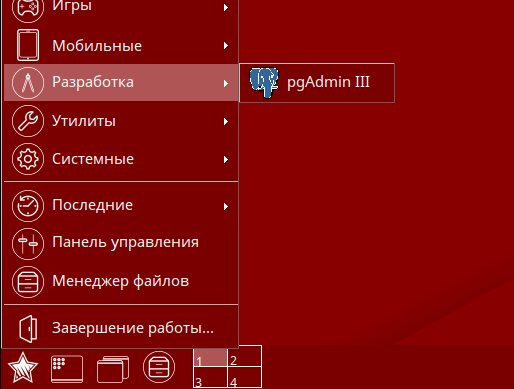
При наличии подключения к Интернет, для облегчения процесса установки, можно воспользоваться cкриптом, который скачает и установит pgAdmin3.
В начало статьи
Создание разовой резервной копии с использованием программы pgAdmin
Рассмотрим пример создания резервной копии БД посредством pgAdmin4 в ОС Windows. От pgAdmin3 он отличается интерфейсом, но все операции и команды будут одинаковы в обоих версиях ПО.
1. Запустите программу pgAdmin (ПУСК-ПРОГРАММЫ-PostgreSQL 9.6-pgAdmin 4).
2. Выполните подключение к сервер базы данных PostgreSQL.
3. В окне Подсоединиться к серверу указать пароль postgres (установлен по-умолчанию), поставить флажок на поле сохранять пароль.
4. В пункте базы выбрать схему jupiter, и выбрать в контекстном меню Резервная копия (Backup)...
5. Нажать кнопку ... в поле Имя файла.
6. Выбрать папку, в которую будет выполняться резервирование, внести имя файла и нажать кнопку Создать (Create).
7. Нажать кнопку Backup.
8. В результате выполнения появится следующее окно в правом нижнем углу, кликнув по Click here for details, откроется Process Watcher.
При успешном окончании процесса создания Backup, выводится:
Status: Successfully completed
Если процесс вернул:
pg_dump: server version: 9.6.0; pg_dump version: 9.5.5 pg_dump: aborting because of server version mismatch Процесс вернул код выхода 1.
Требуется обновить версию сервера, что мы видим в логе
Восстановление данных с использованием программы pgAdmin
1. Извлеките файл из архива, если база была в архиве
2. Запустите программу pgAdmin
3. Подключитесь к серверу PostgreSQL
4. Удалите схему jupiter
Внимание, после удаления схемы jupiter все предыдущие данные будут утеряны.
5. Согласитесь с запросом
6. Если появилась следующая ошибка, то вероятно запущен сервер ПЦН, его необходимо остановить и повторить процедуру удаления
7. Создайте новую базу данных
8. Впишите имя jupiter нажмите Save
9. Выберите пункт восстановить (Restore) в созданной схеме данных jupiter
10. Укажите путь к резервному файлу из которого будет выполняться восстановление, нажмите Restore
11. В результате выполнения появится следующее окно в правом нижнем углу, кликнув по Click here for details, откроется Process Watcher
При успешном окончании процесса создания Backup, выводится:
Status: Successfully completed
12. Запустите сервер ПЦН, проверьте верность данных